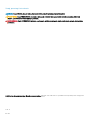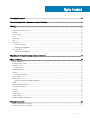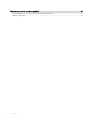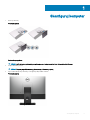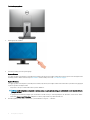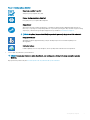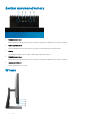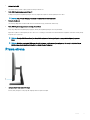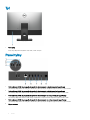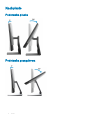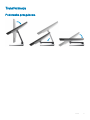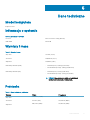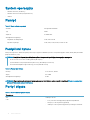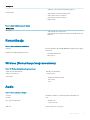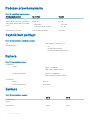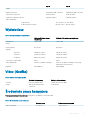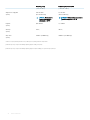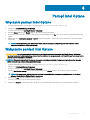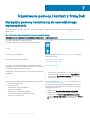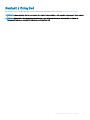Dell Inspiron 5477 Skrócona instrukcja obsługi
- Typ
- Skrócona instrukcja obsługi

Inspiron 24 5000 All-in-One
Konguracja i dane techniczne
Model komputera: Inspiron 24-5477
Model regulacji: W20C
Typ regulacji: W20C001

Uwagi, przestrogi i ostrzeżenia
UWAGA: Napis UWAGA oznacza ważną wiadomość, która pomoże lepiej wykorzystać komputer.
PRZESTROGA: Napis PRZESTROGA informuje o sytuacjach, w których występuje ryzyko uszkodzenia sprzętu lub utraty
danych, i przedstawia sposoby uniknięcia problemu.
OSTRZEŻENIE: Napis OSTRZEŻENIE informuje o sytuacjach, w których występuje ryzyko uszkodzenia sprzętu, obrażeń ciała
lub śmierci.
© 2018 Dell Inc. lub podmioty zależne. Wszelkie prawa zastrzeżone. Dell, EMC i inne znaki towarowe są znakami towarowymi rmy Dell Inc. lub jej spółek
zależnych. Inne znaki towarowe mogą być znakami towarowymi ich właścicieli.
2018 - 12
Wer. A02

Spis treści
1 Skonguruj komputer.....................................................................................................................................5
2 Tworzenie dysku USB odzyskiwania systemu Windows..................................................................................8
3 Widoki........................................................................................................................................................... 9
Przód................................................................................................................................................................................... 9
Zestaw wysuwanej kamery............................................................................................................................................. 10
W lewo............................................................................................................................................................................... 10
Prawa strona...................................................................................................................................................................... 11
Tył........................................................................................................................................................................................12
Panel tylny......................................................................................................................................................................... 12
Dół.......................................................................................................................................................................................13
Nachylenie......................................................................................................................................................................... 14
Podstawka płaska....................................................................................................................................................... 14
Podstawka przegubowa.............................................................................................................................................14
Transformacja....................................................................................................................................................................15
Podstawka przegubowa.............................................................................................................................................15
4 Uzyskiwanie dostępu do zestawu wysuwanej kamery...................................................................................16
5 Dane techniczne...........................................................................................................................................17
Model komputera..............................................................................................................................................................17
Informacje o systemie.......................................................................................................................................................17
Wymiary i masa................................................................................................................................................................. 17
Podstawka................................................................................................................................................................... 17
System operacyjny............................................................................................................................................................18
Pamięć................................................................................................................................................................................18
Pamięć Intel Optane................................................................................................................................................... 18
Porty i złącza.....................................................................................................................................................................18
Komunikacja.......................................................................................................................................................................19
Wireless (Komunikacja bezprzewodowa)................................................................................................................ 19
Audio.................................................................................................................................................................................. 19
Podczas przechowywania.............................................................................................................................................. 20
Czytnik kart pamięci........................................................................................................................................................ 20
Kamera.............................................................................................................................................................................. 20
Zasilacz..............................................................................................................................................................................20
Wyświetlacz.......................................................................................................................................................................21
Video (Graka)..................................................................................................................................................................21
Środowisko pracy komputera..........................................................................................................................................21
6 Pamięć Intel Optane.....................................................................................................................................23
Włączanie pamięci Intel Optane..................................................................................................................................... 23
Wyłączanie pamięci Intel Optane................................................................................................................................... 23
Spis treści
3

7 Uzyskiwanie pomocy i kontakt z rmą Dell...................................................................................................24
Narzędzia pomocy technicznej do samodzielnego wykorzystania............................................................................ 24
Kontakt z rmą Dell......................................................................................................................................................... 25
4 Spis treści

Skonguruj komputer
1 Rozłóż podstawkę.
Podstawka płaska
Podstawka przegubowa
UWAGA
: Jeśli zakupiono podstawkę przegubową wraz z komputerem, jest ona fabrycznie zainstalowana.
2 Podłącz klawiaturę i mysz.
UWAGA
: Zapoznaj się z dokumentacją dostarczoną z klawiaturą i myszą.
3 Poprowadź kabel przez podstawkę, a następnie podłącz kabel zasilania.
Podstawka płaska
1
Skonguruj komputer 5

Podstawka przegubowa
4 Naciśnij przycisk zasilania.
5 Dokończ instalację systemu operacyjnego.
System Ubuntu:
Postępuj zgodnie z instrukcjami wyświetlanymi na ekranie, aby ukończyć kongurowanie. Więcej informacji na temat kongurowania
instalacji systemu Ubuntu zawiera artykuł SLN151664 w bazie wiedzy na stronie www.dell.com/support.
System Windows:
Postępuj zgodnie z instrukcjami wyświetlanymi na ekranie, aby ukończyć kongurowanie. Firma Dell zaleca wykonanie następujących
czynności podczas kongurowania:
• Połączenie z siecią w celu aktualizowania systemu Windows.
UWAGA
: Jeśli nawiązujesz połączenie z zabezpieczoną siecią bezprzewodową, po wyświetleniu monitu wprowadź hasło
dostępu do sieci.
• Po połączeniu z Internetem zaloguj się do konta Microsoft lub utwórz je. Jeśli nie podłączono do Internetu, utwórz konto oine.
• Na ekranie Support and Protection (Wsparcie i ochrona) wprowadź swoje dane kontaktowe.
6 Zlokalizuj aplikacje rmy Dell w menu Start systemu Windows i użyj ich — zalecane.
6
Skonguruj komputer

Tabela 1. Odszukaj aplikacje rmy Dell
Rejestracja produktu rmy Dell
Zarejestruj swój komputer rmy Dell.
Pomoc i obsługa techniczna rmy Dell
Dostęp do pomocy i wsparcia dla komputera.
SupportAssist
Aktywnie monitoruje kondycję podzespołów i oprogramowania komputera. Aplikacja SupportAssist OS
Recovery Tool pomaga w rozwiązaniu problemów z systemem operacyjnym. Aby uzyskać więcej informacji,
zapoznaj się z dokumentacją narzędzia SupportAssist pod adresem www.dell.com/support.
UWAGA: W aplikacji SupportAssist kliknij datę ważności gwarancji, aby ją odnowić lub uaktualnić.
Program Dell Update
Aktualizuje komputer poprawkami krytycznymi i instaluje najnowsze sterowniki urządzeń po ich
udostępnieniu.
Dell Digital Delivery
Pobierz aplikacje, które zostały zakupione, ale nie są fabrycznie zainstalowane w komputerze.
7 Utwórz dysk odzyskiwania systemu Windows.
UWAGA
: Zalecane jest utworzenie dysku odzyskiwania, aby rozwiązywać problemy, które mogą wystąpić w systemie
Windows.
Więcej informacji zawiera artykuł Tworzenie dysku USB odzyskiwania dla systemu Windows.
Skonguruj
komputer 7

Tworzenie dysku USB odzyskiwania systemu
Windows
Utwórz dysk odzyskiwania, aby rozwiązać problemy, które mogą wystąpić w systemie Windows. Do utworzenia dysku odzyskiwania
potrzebny jest pusty nośnik ash USB o pojemności co najmniej 16 GB.
UWAGA: Proces może potrwać nawet godzinę.
UWAGA: Następujące czynności mogą się różnić w zależności od wersji zainstalowanego systemu Windows. Najnowsze
instrukcje można znaleźć w witrynie pomocy technicznej rmy Microsoft.
1 Podłącz dysk ash USB do komputera.
2 W polu wyszukiwania systemu Windows wpisz Odzyskiwan.
3 W wynikach wyszukiwania kliknij pozycję Utwórz dysk odzyskiwania.
Zostanie wyświetlone okno Kontrola konta użytkownika.
4 Kliknij przycisk Tak, aby kontynuować.
Zostanie wyświetlone okno Dysk odzyskiwania.
5 Wybierz opcję Utwórz kopię zapasową plików systemowych na dysku odzyskiwania i kliknij przycisk Dalej.
6 Wybierz opcję Dysk ash USB i kliknij przycisk Dalej.
Pojawi się komunikat informujący, że wszystkie dane na dysku ash USB zostaną usunięte.
7 Kliknij przycisk Utwórz.
8 Kliknij przycisk Zakończ.
Więcej informacji na temat ponownej instalacji systemu Windows za pomocą dysku USB odzyskiwania można znaleźć w sekcji
Rozwiązywanie problemów w instrukcji serwisowej produktu dostępnej pod adresem www.dell.com/support/manuals.
2
8 Tworzenie dysku USB odzyskiwania systemu Windows

Widoki
Przód
1 Zestaw wysuwanej kamery
Umożliwia prowadzenie rozmów wideo, robienie zdjęć i nagrywanie lmów. Kamerę można schować z myślą o ochronie prywatności
użytkownika.
2 Głośnik lewy
Wyjście dźwięku.
3 Macierz mikrofonów (4)
Wejście dźwięku wysokiej jakości. Umożliwia nagrywanie głosu, prowadzenie rozmów itd.
4 Głośnik prawy
Wyjście dźwięku.
5 Przycisk zasilania
Naciśnij, aby włączyć komputer, jeśli jest wyłączony, w trybie uśpienia lub hibernacji.
Naciśnij, aby komputer przeszedł do stanu uśpienia, jeśli jest włączony.
Naciśnij i przytrzymaj przez 4 sekundy, aby wymusić wyłączenie komputera.
UWAGA
: Sposób działania przycisku zasilania można dostosować w oknie Opcje zasilania. Więcej informacji zawiera sekcja
Me and My Dell
(Ja i mój komputer Dell) na stronie support.dell.com/manuals.
3
Widoki 9

Zestaw wysuwanej kamery
1 Nadajnik podczerwieni
Emituje promieniowanie podczerwone, który umożliwia wykrywanie i śledzenie ruchu za pomocą kamery.
2 Kamer na podczerwień
Zwiększa bezpieczeństwo po sparowaniu z systemem rozpoznawania twarzy Windows Hello.
3 Kamera
Umożliwia prowadzenie rozmów wideo, robienie zdjęć i nagrywanie lmów.
4 Nadajnik podczerwieni
Emituje promieniowanie podczerwone, który umożliwia wykrywanie i śledzenie ruchu za pomocą kamery.
5 Lampka stanu kamery
Świeci, gdy kamera jest w użyciu.
W lewo
10
Widoki

1 Gniazdo karty SD
Umożliwia odczytywanie i zapisywanie informacji na karcie SD.
2 Port USB 3.1 pierwszej generacji Type-C
Podłącz zewnętrzne urządzenia pamięci masowej. Zapewnia szybkość transmisji danych do 5 Gb/s.
UWAGA: Ten port nie obsługuje transmisji strumieniowych wideo ani audio.
3 Gniazdo słuchawek
Umożliwia podłączenie słuchawek lub zestawu słuchawkowego (słuchawek i mikrofonu).
4 Port USB 3.1 pierwszej generacji z funkcją PowerShare
Służy do podłączania urządzeń peryferyjnych, takich jak urządzenia pamięci masowej i drukarki.
Zapewnia szybkość transmisji danych do 5 Gb/s. Port z funkcją PowerShare umożliwia ładowanie urządzeń USB nawet wtedy, kiedy
komputer jest wyłączony.
UWAGA: Funkcja USB PowerShare jest domyślnie wyłączona i można ją włączyć w programie konguracji systemu
BIOS.
UWAGA: Niektóre urządzenia USB mogą nie być ładowane, gdy komputer jest wyłączony lub w trybie uśpienia. Aby w
takich przypadkach naładować urządzenie, należy włączyć komputer.
Prawa strona
1 Lampka aktywności dysku twardego
Świeci, kiedy komputer odczytuje lub zapisuje dane na dysku twardym.
Widoki
11

Tył
1 Panel tylny
Służy do podłączania urządzeń USB, audio, wideo i innych.
Panel tylny
1 Port wejściowy HDMI (w przypadku komputerów dostarczanych z dedykowaną kartą graczną)
Umożliwia podłączanie konsoli do gier, odtwarzaczy Blu-ray i innych urządzeń wyposażonych w wyjście HDMI.
2 Port wyjściowy HDMI (w przypadku komputerów dostarczanych z dedykowaną kartą graczną)
Umożliwia podłączenie telewizora lub innego urządzenia z wejściem HDMI. Zapewnia wyjście wideo i audio.
3 Port wyjściowy HDMI (w przypadku komputerów dostarczanych ze zintegrowaną kartą graczną)
Umożliwia podłączenie telewizora lub innego urządzenia z wejściem HDMI. Zapewnia wyjście wideo i audio.
4 Port wejściowy HDMI (w przypadku komputerów dostarczanych ze zintegrowaną kartą graczną)
Umożliwia podłączanie konsoli do gier, odtwarzaczy Blu-ray i innych urządzeń wyposażonych w wyjście HDMI.
5 Złącze sieciowe
12
Widoki

Umożliwia podłączenie komputera do routera lub modemu szerokopasmowego kablem Ethernet (RJ45) w celu nawiązania łączności z
siecią lokalną lub z Internetem.
6 Porty USB 2.0 z obsługą funkcji włączania/wybudzania (2)
Służy do podłączania urządzeń peryferyjnych, takich jak urządzenia pamięci masowej i drukarki. Zapewnia szybkość transmisji danych
do 480 Mb/s. Za pomocą klawiatury lub myszy podłączonej do tego portu można wybudzić komputer z trybu gotowości.
7 Porty USB 3.1 pierwszej generacji (2)
Służy do podłączania urządzeń peryferyjnych, takich jak urządzenia pamięci masowej i drukarki. Zapewnia szybkość transmisji danych
do 5 Gb/s.
8 Wyjście audio
Umożliwia podłączanie głośników, wzmacniaczy i innych urządzeń wyjściowych dźwięku.
9 Złącze zasilacza
Umożliwia podłączenie zasilacza do komputera.
Dół
1 Etykieta ze znacznikiem serwisowym
Znacznik serwisowy (ang. Service Tag) jest unikatowym identykatorem alfanumerycznym, który umożliwia pracownikom serwisowym
rmy Dell identykowanie podzespołów sprzętowych w komputerach klientów i uzyskiwanie dostępu do informacji o gwarancji.
2 Przycisk wbudowanego autotestu/wyboru źródła wejściowego wyświetlacza
Przycisk ten ma dwie funkcje:
• Kiedy komputer jest włączony, można go użyć w celu wyboru źródła obrazu.
Naciśnij przycisk, aby przełączyć między wewnętrznym wyświetlaczem systemu a wejściem HDMI.
• Gdy komputer jest wyłączony (brak zasilania; komputer nie jest także w stanie uśpienia ani hibernacji), użyj tego przycisku, aby
uruchomić wbudowany autotest wyświetlacza.
Naciśnij i przytrzymaj ten przycisk, a następnie naciśnij przycisk zasilania, aby włączyć komputer. Na ekranie zostanie wyświetlony
wbudowany wzór kolorów monitora LCD.
Aby uzyskać więcej informacji, zapoznaj się z sekcją Rozwiązywanie problemów w Instrukcji serwisowej pod adresem
www.dell.com/support/manuals.
Widoki
13

Nachylenie
Podstawka płaska
Podstawka przegubowa
14
Widoki

Transformacja
Podstawka przegubowa
Widoki 15

Uzyskiwanie dostępu do zestawu wysuwanej
kamery
UWAGA: Podczas korzystania z kamery należy ją wysunąć, tak aby nie była zablokowana.
4
16 Uzyskiwanie dostępu do zestawu wysuwanej kamery

Dane techniczne
Model komputera
Inspiron 24-5477
Informacje o systemie
Tabela 2. Informacje o systemie
Procesor Intel Core i3/i5/i7 ósmej generacji
Mikroukład Intel H310
Wymiary i masa
Tabela 3. Wymiary i masa
Wysokość
344 mm (13,54")
Szerokość
540,20 mm (21,27")
Głębokość
52,60 mm (2,07")
Masa bez podstawki (maks.)
• Ekran dotykowy: 5,56 kg (12,25 funta)
• Bez ekranu dotykowego: 5,85 kg (12,89 funta)
Masa bez podstawki (min.)
• Ekran dotykowy: 5,52 kg (12,16 funta)
• Bez ekranu dotykowego: 5,52 kg (12,16 funta)
UWAGA: Masa komputera zależy od zamówionej
konguracji i zmiennych produkcyjnych.
Podstawka
Tabela 4. Dane techniczne: podstawka
Wymiary Płaska Przegubowa
Wysokość
320,10 mm (12,60") 330,20 mm (13")
Szerokość
234 mm (9,21") 254,30 mm (10,01")
Głębokość
205,4 mm (8,09") 253,85 mm (9,99")
5
Dane techniczne 17

System operacyjny
• Windows 10 Home (64-bitowy)
• Windows 10 Professional (wersja 64-bitowa)
• Ubuntu
Pamięć
Tabela 5. Dane techniczne pamięci
Gniazda Dwa gniazda SODIMM
Typ
DDR4
Szybkość Do 2666 MHz
Obsługiwane konguracje:
Na gniazdo modułu pamięci 4 GB, 8 GB i 16 GB
Łączna ilość pamięci 4 GB, 8 GB, 12 GB, 16 GB, 24 GB i 32 GB
Pamięć Intel Optane
Pamięć Intel Optane to akcelerator pamięci masowej. Przyspiesza działanie systemu i wszystkich napędów SATA, takich jak dyski twarde i
półprzewodnikowe (SSD).
UWAGA
: Pamięć Intel Optane jest obsługiwana tylko w komputerach spełniających następujące wymagania:
• Procesor Intel Core i3/i5/i7 siódmej generacji lub szybszy
• System Windows 10 (wersja 64-bitowa) lub nowszy (Aktualizacja rocznicowa)
• Sterownik Intel Rapid Storage Technology w wersji 15.9 lub nowszej
Tabela 6. Pamięć Intel Optane
Interfejs PCIe Gen 3x2, NVMe
Złącze M.2 2280
Obsługiwane konguracje 16 GB
UWAGA: Więcej informacji o włączaniu i wyłączaniu pamięci Intel Optane można znaleźć w częściach Włączanie pamięci Intel
Optane i Wyłączanie pamięci Intel Optane.
Porty i złącza
Tabela 7. Dane techniczne gniazd i złączy
Zewnętrzne:
Sieć Jeden port RJ-45
USB
• Porty USB 2.0 z obsługą funkcji włączania/wybudzania
• Dwa porty USB 3.1 pierwszej generacji
• Jeden port USB 3.1 pierwszej generacji z funkcją PowerShare
18 Dane techniczne

Zewnętrzne:
• Jeden port USB 3.1 pierwszej generacji (Type-C)
Dźwięk/wideo
• Jedno gniazdo zestawu słuchawkowego
• Jedno złącze wejściowe HDMI 1.4
• Jedno złącze wyjściowe HDMI 1.4
• Wyjście audio
Tabela 8. Dane techniczne gniazd i złączy
Wewnętrzne:
Karta M.2
• Jedno gniazdo M.2 na dysk SSD
• Jedno gniazdo M.2 na hybrydową kartę sieci bezprzewodowej i
Bluetooth
Komunikacja
Tabela 9. Dane techniczne: komunikacja
Ethernet Kontroler Ethernet LAN 10/100/1000 Mb/s zintegrowany na płycie
systemowej
Wireless (Komunikacja bezprzewodowa)
• Wi-Fi 802.11a/b/g/n/ac
• Bluetooth 4.2
Wireless (Komunikacja bezprzewodowa)
Tabela 10. Wireless (Komunikacja bezprzewodowa)
Szybkość przesyłania danych 867 Mb/s (maksymalnie)
Zakresy częstotliwości 2,4 GHz/5 GHz
Szyfrowanie
• 64-bitowe/128-bitowe WEP
• AES-CCMP
• TKIP
Audio
Tabela 11. Dane techniczne dźwięku
Kontroler Realtek ALC3289-CG z technologią Waves MaxxAudio Pro
Głośniki Dwa
Moc wyjściowa głośników
• Średnia: 5 W
• Szczytowa: 6 W
Mikrofon Zestaw mikrofonów cyfrowych
Dane techniczne 19

Podczas przechowywania
Tabela 12. Specykacja pamięci masowej
Rodzaj pamięci masowej Typ interfejsu Capacity
Jeden dysk twardy 2,5" (HDD) SATA 6 Gb/s Do 2 TB
Jeden hybrydowy dysk SSD 2,5" (SSHD) SATA 6 Gb/s Do 1 TB
Jeden dysk półprzewodnikowy M.2 2280
(SSD)
• SATA 6 Gb/s
• PCIe 3x4 NVMe, do 32 Gb/s
• Do 512 GB
• Do 2 TB
Jeden dysk SSD M.2 2230 PCIe 3x2 NVMe do 16 Gb/s Do 512 GB
Czytnik kart pamięci
Tabela 13. Dane techniczne czytnika kart pamięci
Typ Jedno gniazdo czytnika kart „3 w 1”
Obsługiwane karty
• SD
• SD High Capacity (SDHC)
• Karta SD Extended Capacity (SDXC)
Kamera
Tabela 14. Dane techniczne kamery
Rozdzielczość:
Kamera
• Zdjęcia: 2 megapiksele
• Wideo: 1920 x 1080 przy 30 kl./s
Kamer na podczerwień
• Zdjęcia: 0,3 megapiksela
• Wideo: 640 x 480 (VGA) przy 30 kl./s
Kąt widzenia:
Kamera 88 stopni
Kamer na podczerwień 82,9 stopnia
Zasilacz
Tabela 15. Dane techniczne zasilacza
130 W 180 W
Prąd wejściowy
(maks.)
1,80 A 2,34 A
Prąd wyjściowy 6,70 A 9,23 A
20 Dane techniczne
Strona się ładuje...
Strona się ładuje...
Strona się ładuje...
Strona się ładuje...
Strona się ładuje...
-
 1
1
-
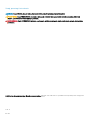 2
2
-
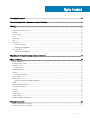 3
3
-
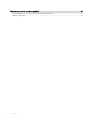 4
4
-
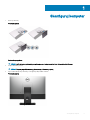 5
5
-
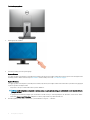 6
6
-
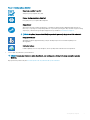 7
7
-
 8
8
-
 9
9
-
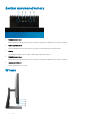 10
10
-
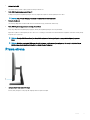 11
11
-
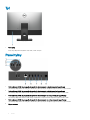 12
12
-
 13
13
-
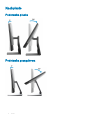 14
14
-
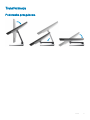 15
15
-
 16
16
-
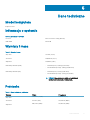 17
17
-
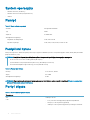 18
18
-
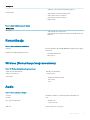 19
19
-
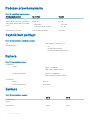 20
20
-
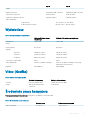 21
21
-
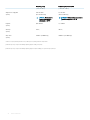 22
22
-
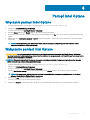 23
23
-
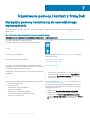 24
24
-
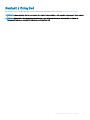 25
25
Dell Inspiron 5477 Skrócona instrukcja obsługi
- Typ
- Skrócona instrukcja obsługi
Powiązane artykuły
-
Dell Inspiron 7777 Skrócona instrukcja obsługi
-
Dell Inspiron 3477 Skrócona instrukcja obsługi
-
Dell Inspiron 24 5475 Skrócona instrukcja obsługi
-
Dell Inspiron 24 5488 Skrócona instrukcja obsługi
-
Dell Inspiron 3277 instrukcja
-
Dell OptiPlex 5480 All-In-One Instrukcja obsługi
-
Dell Inspiron 24 5459 AIO Skrócona instrukcja obsługi
-
Dell OptiPlex 7780 All-In-One Instrukcja obsługi
-
Dell OptiPlex 7490 All-In-One Instrukcja obsługi
-
Dell OptiPlex 7480 All-In-One Instrukcja obsługi